亲爱的朋友们,你们有没有遇到过这样的尴尬情况:在使用Skype进行语音通话时,突然发现麦克风怎么就没有声音了呢?别急,今天就来和大家好好聊聊这个话题,让我们一起揭开Skype没有麦克风背后的秘密吧!
一、检查麦克风连接
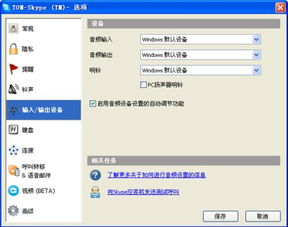
首先,你得确认一下麦克风是否正确连接。有时候,一个小小的疏忽就会导致麦克风无法正常工作。以下是一些检查步骤:
1. 检查麦克风插头:确保麦克风插头已经插紧,没有松动的情况。如果使用的是USB麦克风,请检查USB接口是否完好。
2. 检查麦克风插孔:如果你的电脑有多个麦克风插孔,试着将麦克风插头插入不同的插孔,看看是否能够恢复声音。
3. 检查麦克风线缆:如果使用的是有线麦克风,请检查线缆是否有破损或断裂的情况。
二、调整Skype音频设置
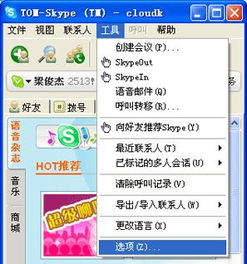
如果确认麦克风连接无误,那么接下来就要检查Skype的音频设置了。
1. 打开Skype:首先,当然是要打开Skype客户端。
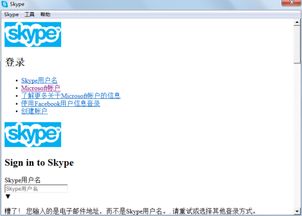
2. 设置音频设备:点击“工具”菜单,选择“选项”,然后点击“音频设置”。
3. 选择麦克风:在“麦克风”部分,你可以看到所有已安装的麦克风设备。请确保选择了正确的麦克风设备。
4. 调整音量:检查麦克风的音量是否被静音或调到了最低。如果需要,可以调整音量。
三、检查驱动程序
有时候,麦克风没有声音的原因可能是驱动程序出了问题。
1. 打开设备管理器:按下“Windows + X”键,选择“设备管理器”。
2. 检查麦克风设备:在“声音、视频和游戏控制器”类别下,找到麦克风设备。
3. 更新驱动程序:如果发现麦克风设备旁边有黄色感叹号或问号,说明驱动程序可能出了问题。右键点击麦克风设备,选择“更新驱动程序”。
四、检查操作系统和Skype的冲突
有时候,操作系统或Skype的设置可能会干扰麦克风的使用。
1. 关闭其他音频应用程序:尝试关闭其他正在使用的音频应用程序,如语音识别软件、音频编辑软件等。
2. 更改音频设备:在Skype的音频设置中,尝试更改音频设备,选择与麦克风兼容性更好的设备。
五、其他可能的原因
除了以上原因,还有一些其他可能的原因导致Skype没有麦克风:
1. 麦克风硬件损坏:如果以上方法都无法解决问题,那么可能是麦克风硬件出现了损坏。
2. Skype软件问题:有时候,Skype软件本身可能存在bug,导致麦克风无法正常工作。
3. 操作系统问题:操作系统也可能出现一些问题,导致麦克风无法正常使用。
当你在使用Skype时遇到麦克风没有声音的情况,不要慌张。按照以上步骤逐一排查,相信你一定能够找到解决问题的方法。希望这篇文章能对你有所帮助,如果你还有其他问题,欢迎在评论区留言哦!
